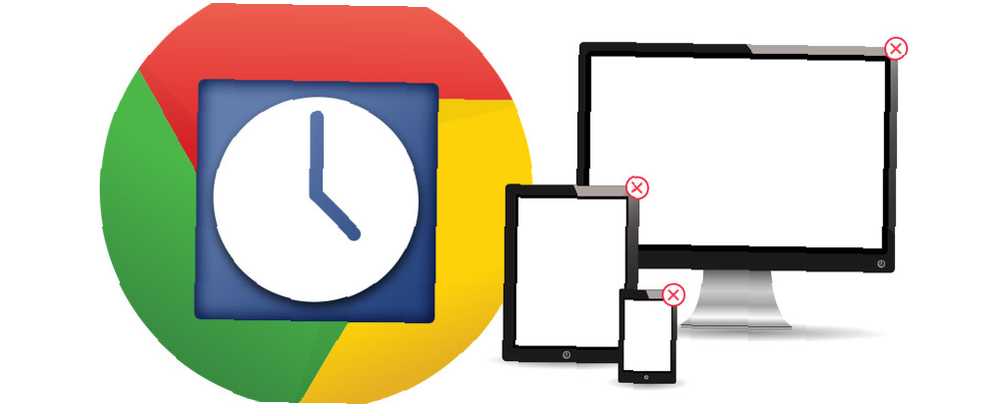
Lesley Fowler
0
2613
379
Problem z wieloma urządzeniami wymienionymi w historii przeglądarki Chrome jest często omawiany na forach i w pokojach rozmów technicznych. Nic dziwnego, że to problem - Google sprawił, że proces usuwania starych urządzeń jest frustrująco nieprzejrzysty w dokumentach pomocy online. To z pewnością dziwne, że nie jest jasne, jak usunąć przestarzałe urządzenia; dzięki stawce, jaką użytkownicy kupują nowe tablety, smartfony i laptopy, łatwo jest mieć na liście kilka urządzeń, jeśli jesteś długoletnim użytkownikiem Chrome.
Zagrożenia bezpieczeństwa związane z zatrzymywaniem wielu urządzeń
Z punktu widzenia bezpieczeństwa nie jest to również świetne. Twoja historia przeglądania z tych urządzeń pozostanie na zawsze związana z Twoim kontem. Oznacza to, że nawet jeśli przestaniesz korzystać z urządzenia i ostatecznie zniknie ono z ekranu historii przeglądania - jak twierdzą niektórzy użytkownicy - cyfrowy ślad urządzenia będzie nadal podłączony do twojego konta w przyszłości. Dlatego, zarówno z punktu widzenia organizacji, jak i bezpieczeństwa, najlepiej usunąć stary gadżet, gdy tylko na stałe przestaniesz go używać. Pamiętaj, że istnieją również sposoby ręcznego i automatycznego zarządzania historią przeglądania. Jak ręcznie i automatycznie wyczyścić historię przeglądarki. Jak ręcznie i automatycznie wyczyścić historię przeglądarki. Odwiedzane witryny pozostawiają ślady na komputerze. Pokazujemy, jak usunąć historię przeglądania w Firefox, Chrome, Edge i Internet Explorer. w poszczególnych witrynach.
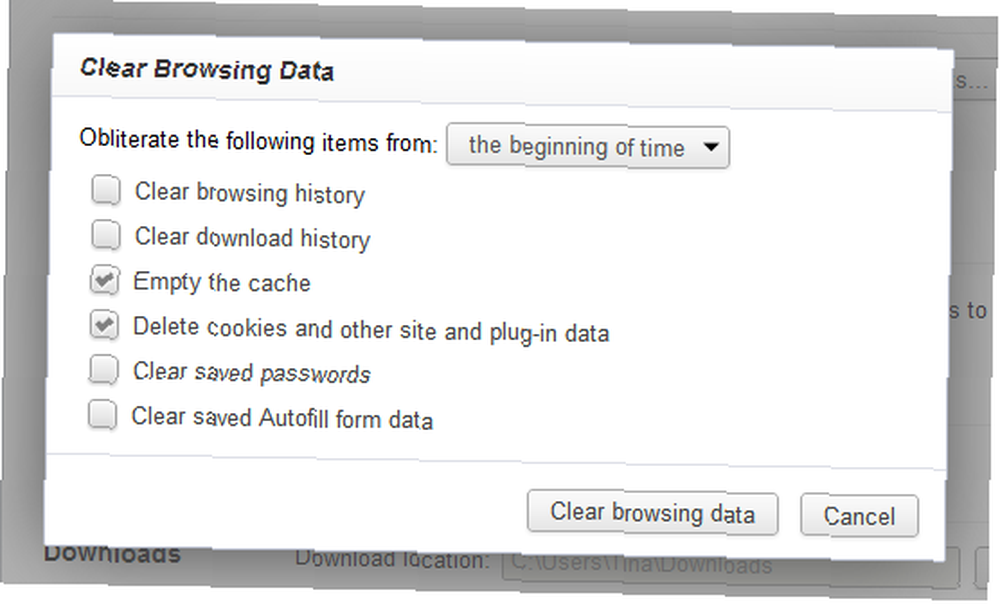
Wyświetlanie urządzeń i historii
Jeśli nie masz pewności, jak znaleźć swoją historię i urządzenia, o których mowa, otwórz Chrome na swoim komputerze, kliknij trzy linie w prawym górnym rogu i kliknij „Historia”. Zostanie wyświetlona strona pokazująca pełną historię przeglądania wraz ze wszystkimi urządzeniami podłączonymi do konta wymienionymi u góry ekranu.
Będziesz potrzebował Chrome na swoim urządzeniu mobilnym
Co dziwne, jeśli używasz Chrome tylko na laptopie lub komputerze stacjonarnym, nie ma sposobu, aby usunąć stare wpisy. Jest to prawdopodobnie celowe w imieniu Google, aby zmusić ludzi do przeglądarki podczas korzystania z mobilnych systemów operacyjnych - ale oznacza to, nawet jeśli kiedykolwiek korzystałeś z Chrome na tradycyjnych komputerach i używasz Safari, Dolphin Browser lub domyślnej przeglądarki Samsunga, gdy jesteś w ruchu, musisz pobrać Chrome na swoje urządzenie, aby zaśmiecać przeglądarkę pulpitu. To może być denerwujące.
Niestety, ten artykuł nie ma na celu omówienia praw i zła zasad i projektu Google, ale raczej powiedzieć, jak osiągnąć to, co chcesz.
Problem można zobaczyć na zrzucie ekranu poniżej. Chociaż w tym przypadku zarówno laptopy, jak i telefon są obecnie w użyciu, to jeśli właśnie kupiłeś nowy telefon lub nowy komputer, zobaczysz również wymienione tam stare urządzenia, bez możliwości ich usunięcia lub usunięcia. W rzeczywistości jedyną opcją dostępną dla użytkownika pulpitu jest zwinięcie listy, ale urządzenie pozostaje widoczne.
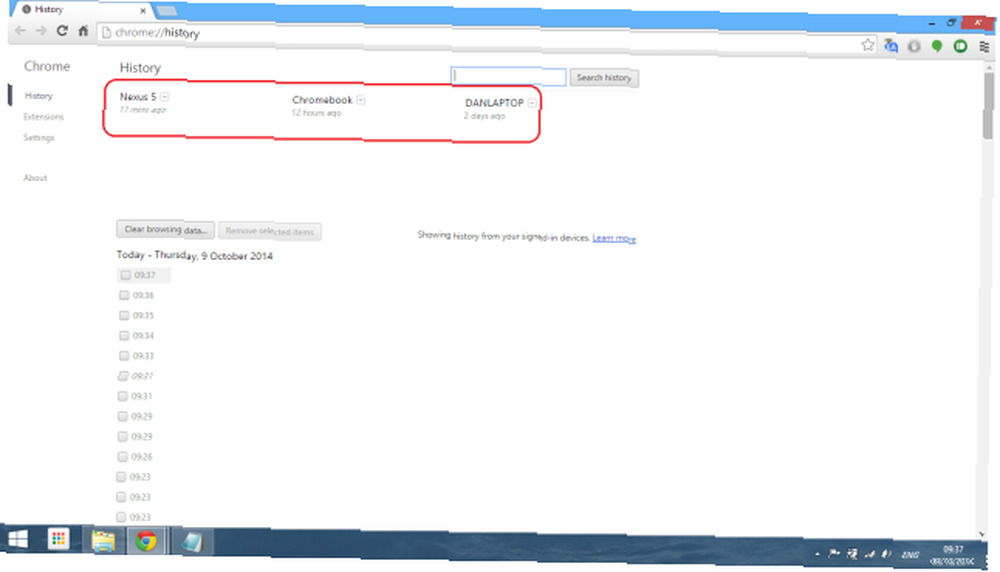
Rozwiązaniem jest pobranie mobilnej wersji Chrome Google Chrome - fantastyczny zamiennik dla mobilnego Safari [iOS] Google Chrome - fantastyczny zamiennik dla mobilnego Safari [iOS] Czy używasz Chrome na komputerze do przeglądania Internetu? Wiele osób tak robi, ponieważ jest to jedna z najpopularniejszych przeglądarek internetowych. Działa szybko i oferuje ... na telefonie lub tablecie z Apple App Store, Google Play Store lub innego odpowiednika innej firmy. Pobieranie jest bezpłatne - jeśli zostaniesz poproszony o zapłatę, zatrzymaj się i przejdź do innego sklepu. Po pobraniu aplikacja zainstaluje się automatycznie.
Połącz Chrome na swoim urządzeniu mobilnym z Google
Po pomyślnym zainstalowaniu mobilnej wersji Chrome w gadżecie mobilnym następnym krokiem jest zalogowanie się na konto Google za pomocą ustawień przeglądarki. Pozwoli to nie tylko zsynchronizować wszystkie zakładki, historię i hasła, ale także pozwoli zobaczyć wszystkie inne urządzenia podłączone do Twojego konta. Gdy otworzysz Chrome na swoim urządzeniu mobilnym po raz pierwszy, pojawi się monit o zalogowanie. Jeśli nie otrzymasz tego komunikatu, przejdź do ustawień -> zaloguj się i po wyświetleniu monitu wprowadź dane konta Google.
Wyświetlanie urządzeń
Aby zobaczyć dokładnie, które urządzenia są podłączone, musisz przejść do historii przeglądarki. Można to zrobić na dwa sposoby. Otwórz nową kartę, a następnie naciśnij symbol zegara w prawym dolnym rogu lub naciśnij trzy pionowe kropki w prawym górnym rogu, a następnie wybierz z menu podręcznego opcję „Historia”. Aby przejść do ekranu, którego potrzebujemy, musisz zastosować pierwszą metodę.
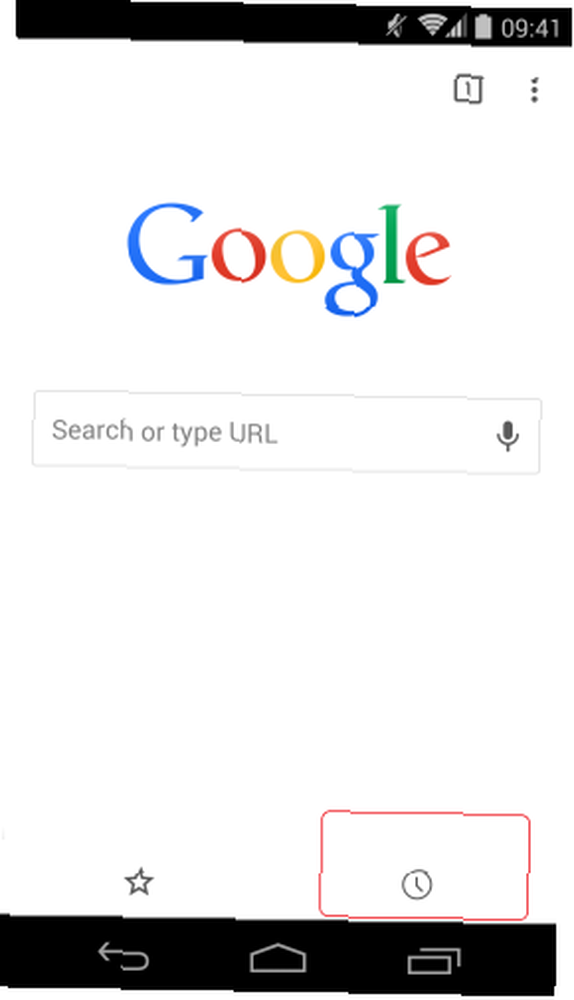
Tam zobaczysz te same informacje, które widziałeś w wersji na komputery, ale przedstawione w formacie mobilnym. Na poniższym zrzucie ekranu widać, że „DANLAPTOP” jest najwyższym wpisem, a jeśli przewiń w dół, zobaczę również „Nexus 5” i „Chromebook” - wraz z ich pełną historią przeglądania z ostatnich kilku dni.
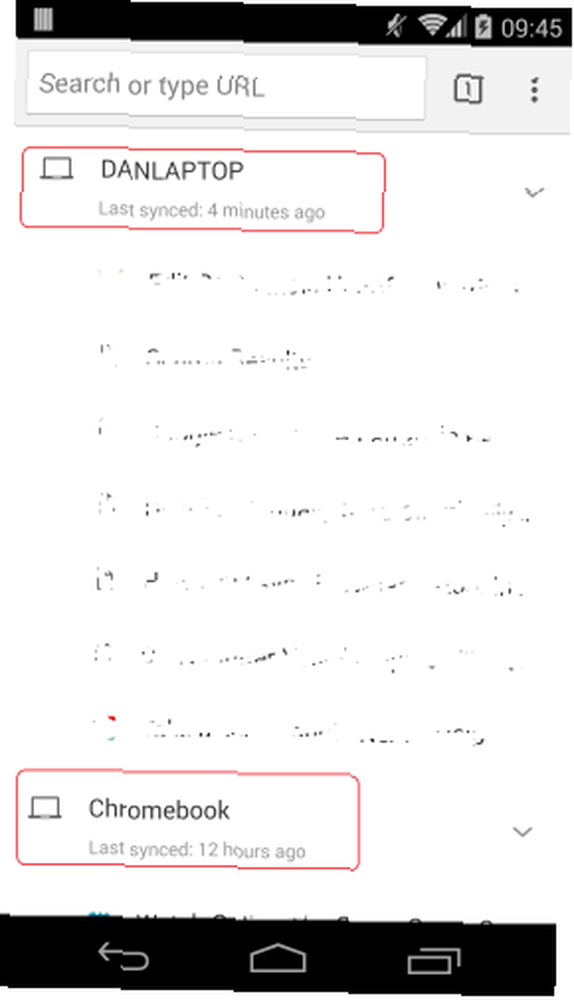
Pamiętaj, że jeśli nie podoba Ci się domyślny sposób wyświetlania historii w Chrome, możesz wypróbować cottonTracks - oprogramowanie, które automatycznie łączy twoją historię przeglądania. Automatycznie łącz historię przeglądania z cottonTracks na Chrome. Automatycznie dołącz historię przeglądania za pomocą cottonTracks na Chrome. w historii przeglądania, aby znaleźć ten artykuł, który widziałeś w zeszłym tygodniu i nagle chciałeś komuś wysłać? Czy badasz konkretny temat tylko w celu ... .
Aby usunąć urządzenie z listy, po prostu naciśnij i przytrzymaj palec na wpisie, który chcesz usunąć. Po kilku sekundach na ekranie pojawi się nowa opcja z tekstem „Usuń z listy”. Naciśnij tę opcję, a urządzenie zniknie.
Jaka jest twoja historia teraz?
Czy pomogło ci to naprawić lukę w zabezpieczeniach na listach urządzeń? Czy masz jakieś inne wspaniałe wskazówki dotyczące ustawień historii w Chrome? Czy Google powinien udostępnić tę opcję na komputerze?











